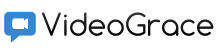
Проведение видеоконференций и звонков в VideoGrace
Для участия в конференциях каждому пользователю нужно установить приложение VideoGrace Studio. Скачать клиентское приложение под Windows с предустановленными настройками (адрес сервера, логин и пароль) можно из списка пользователей сервера. Под другие платформы приложение скачивается без предустановок со страницы загрузок.- Установка и подготовка VideoGrace Studio
- Видеозвонки и конференции "на лету"
- Подключение к постоянной конференции
Установка и подготовка VideoGrace Studio
- При установке или запуске portable версии скачанного по индивидуальной ссылке приложения не потребуется вводить никаких настроек, оно должно сразу подключиться к серверу и перейти в режим готовности.
-
В случае установки приложения скачанного по общей ссылке, потребуется ввод адреса сервера, логина и пароля пользователя.
В поле "Сервер" (1) вводится URL Вашего сервера вида http://server_address:8778/ (где server_address ip адрес или сетевое имя машины, на которой установлен VideoGrace Server, 8778 - порт по умолчанию, если Вы его сменили нужно указать правильный).
В поля "Логин" (2) и "Пароль" (3) вводятся, соответственно, логин и пароль заданные этому пользователю.
Флаг "Запомнить меня" (4) ставится если Вы не хотите вводить логин и пароль при каждом запуске программы.

-
Если шаги по установке сервера и клиента выполнены корректно, а также нет сетевых проблем, программа должна подключиться к серверу:

Видеозвонки и конференции "на лету"
Вызвать пользователя можно как в режиме ожидания, так и в процессе разговора с другим пользователем. Во втором случае, следующий пользователь присоединится к конференции, созданной "на лету"-
Для вызова пользователя, выберите его из списка (1) и нажмите кнопку "Вызов" (2). У вызываемого абонента при этом будет выведено уведомление и раздастся звуковой сигнал.
При его согласии на разговор, соединение установится.

-
Для подключения к разговору следующего абонента, выведите список контактов (1) и проделайте действия аналогичные шагу 1 с другим пользователем.

-
Для завершения разговора нажмите кнопку "Завершить вызов", при этом, так как Вы являетесь организатором конференции, все подключенные пользователи также отключатся друг от друга.

Подключение к постоянной конференции
Подключиться к постоянной конференции можно только из режима ожидания-
Выведите список конференций (1), выберите конференцию (2) и нажмите "Вызов" (3). В случае, если Вы являетесь ведущим конференции, Вы можете включить флаг (4) для автоматического подключения участников.

- Во время участия в конференции также можно вызывать других пользователей для подключения к ней. Действовать при этом нужно аналогично шагу 2 предыдущего раздела.
<- Настройка сервера | Оглавление | Проведение нагрузочного тестирования ->